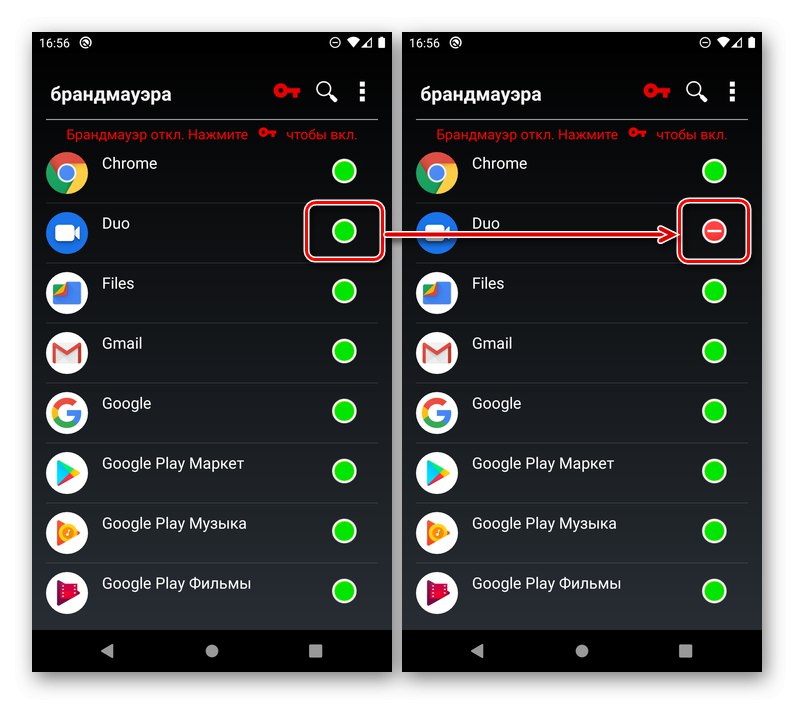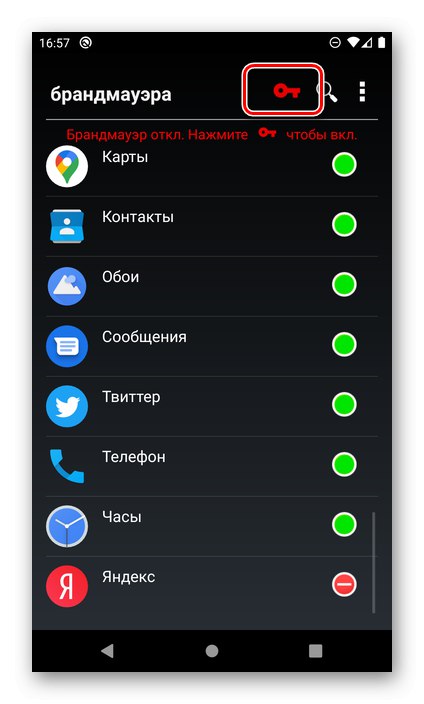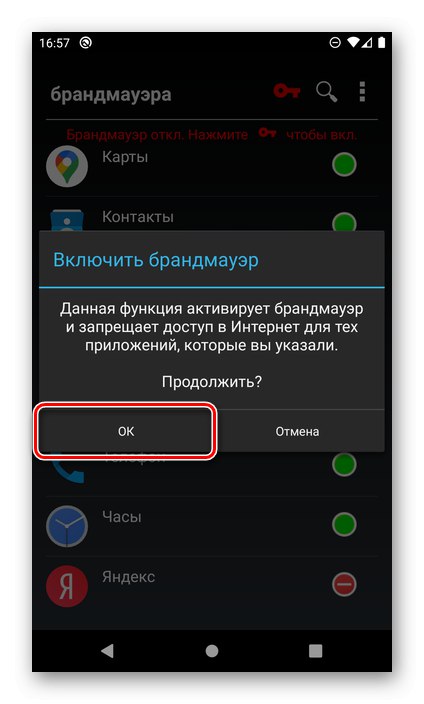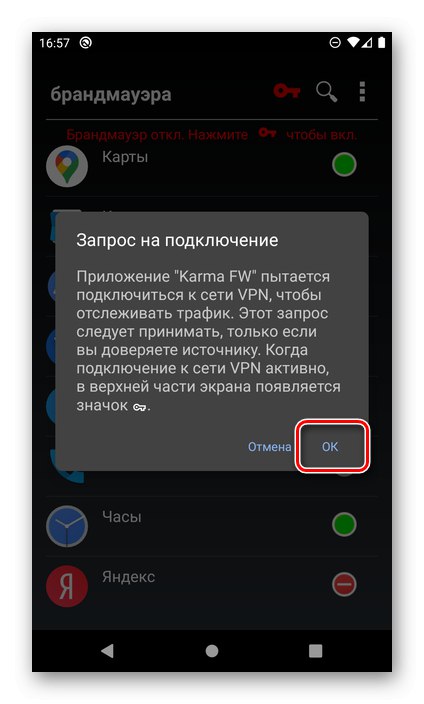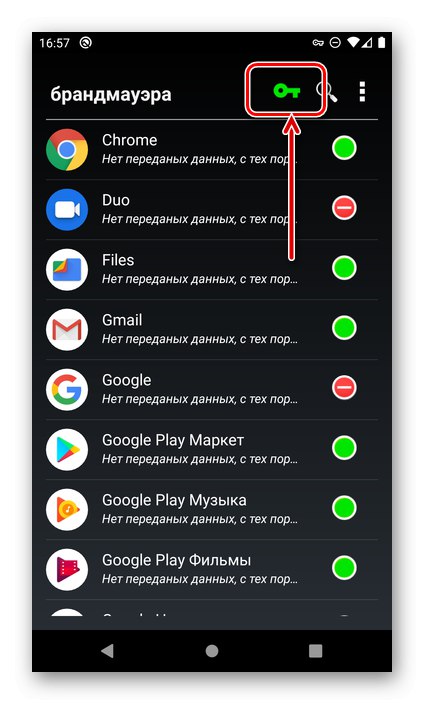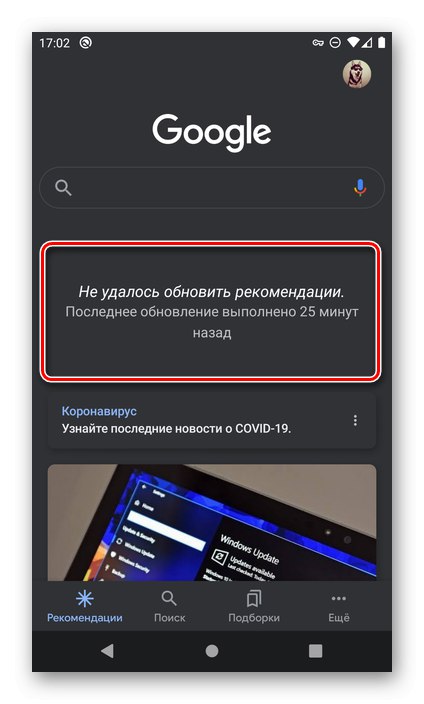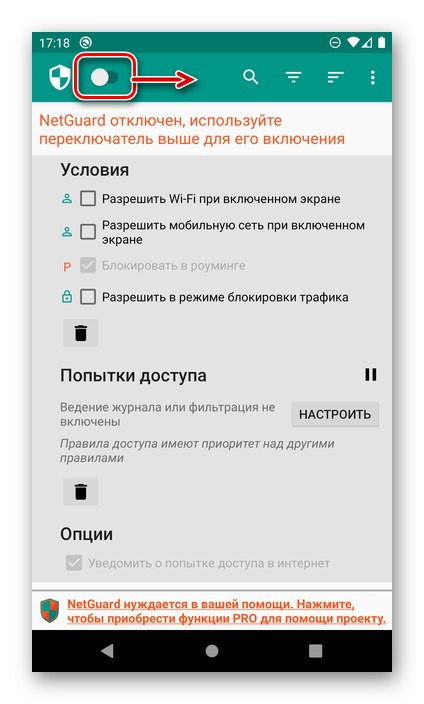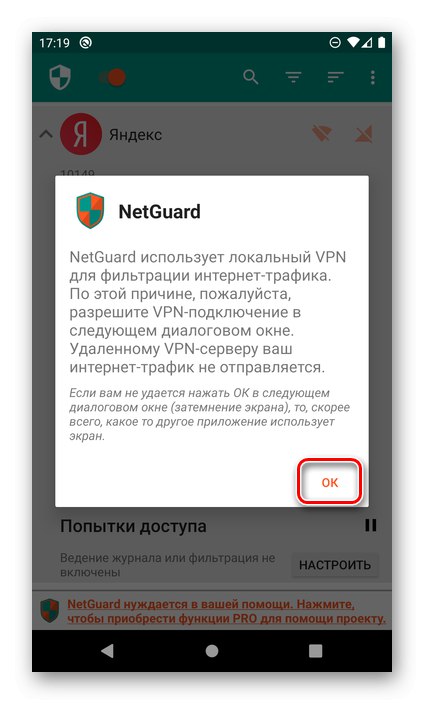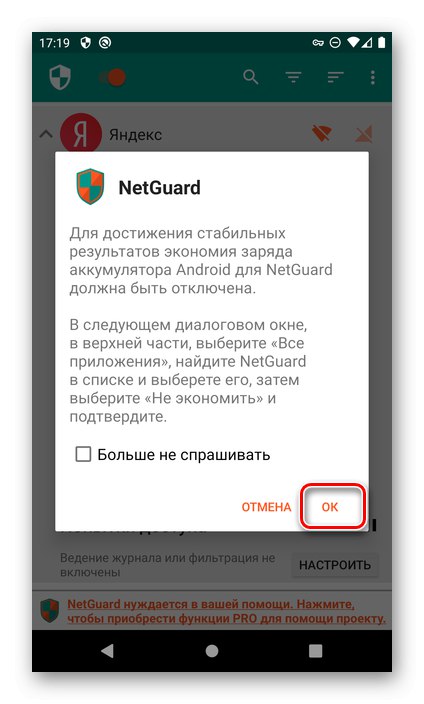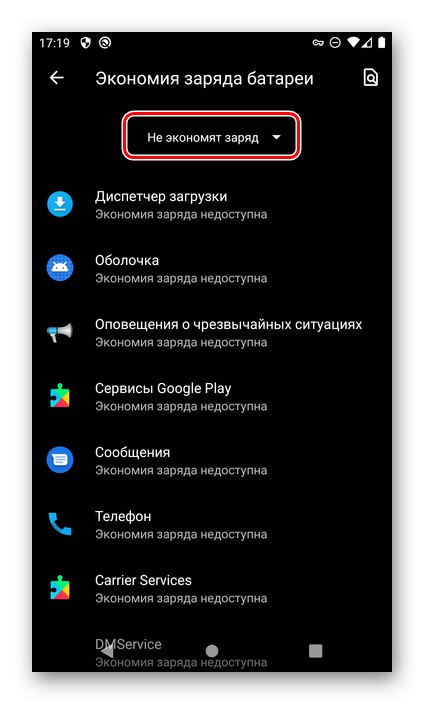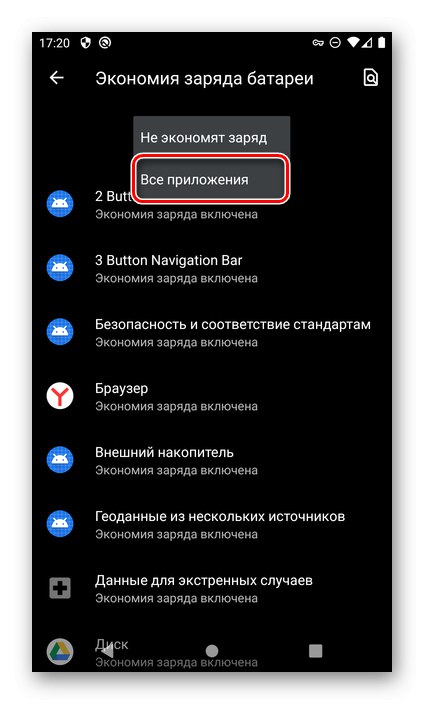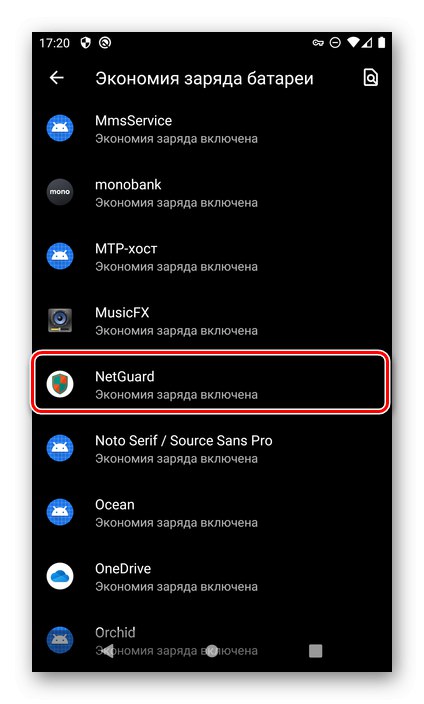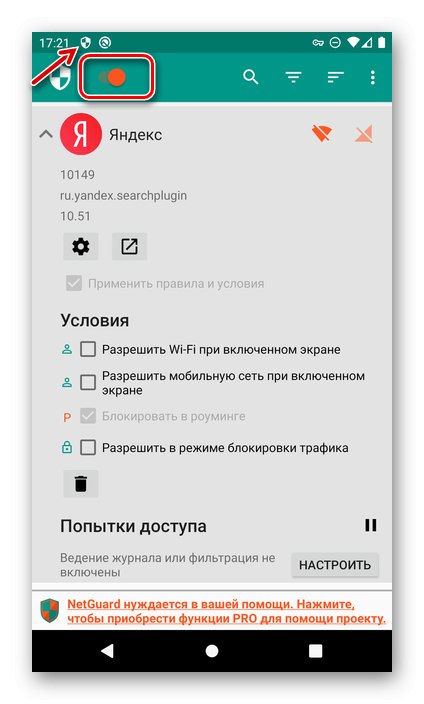Метод 1: Апликације независних произвођача
Најједноставнија метода за решавање проблема израженог у наслову чланка је употреба специјализованих апликација - заштитних зидова (фиревалл), представљених у изобиљу у Гоогле Плаи продавница... Већина њих има заједнички недостатак у виду плаћене дистрибуције и / или захтева роот права на мобилном уређају. Али постоје они који вам омогућавају да ускратите приступ Интернету без много напора и трошења новца, а ми ћемо их даље размотрити.
Прочитајте такође: Како добити роот права на паметном телефону са Андроид-ом
Опција 1: Карма заштитни зид
Карма Фиревалл је напредни заштитни зид који вам омогућава да блокирате интернет саобраћај за одређене апликације.
Преузмите Карма Фиревалл са Гоогле Плаи продавнице
- Помоћу горње везе отворите страницу програма у Гоогле продавници, инсталирајте је на паметни телефон и покрените.
- Сачекајте да се заврши „Преузми листу апликација“ и његову изградњу.
- Затим, у главном прозору Карма Фиревалл, пронађите апликацију или програме којима желите да ускратите приступ Интернету. Додирните зелено дугме насупрот имена да би постало црвено.
![Проверите апликацију Карма Фиревалл да бисте блокирали приступ Интернету на Андроиду]()
Слично томе, можете да означите и друге ставке на листи.
- Укључите заштитни зид додиром црвене иконе тастера на горњој траци.
![Омогућите Карма Фиревалл Интернет Блоцкинг на Андроиду]()
Потврдите своју одлуку „Укључи заштитни зид“кликом "У РЕДУ" у првом искачућем прозору,
![Укључите заштитни зид да бисте блокирали приступ Интернету у Карма Фиревалл на Андроиду]()
а затим у другом - „Захтев за везу“... Карма заштитни зид ће се затим повезати са сопственим ВПН-ом, што ће му омогућити да блокира приступ Интернету за изабране апликације.
![Дозволите ВПН активацију да блокира приступ Интернету у заштитном зиду Карма на Андроиду]()
Икона тастера постаће зелена.
![Успешно омогућено блокирање интернета у заштитном зиду Карма на Андроиду]()
Прочитајте такође: Како подесити ВПН на Андроиду
- Да бисте проверили функционалност функције, довољно је покренути програм за који је постављена забрана - неће моћи да се повеже на Интернет.
![Резултат успешног блокирања приступа Интернету у заштитном зиду Карма на Андроиду]()
Ако наведено ограничење треба уклонити, покрените Карма Фиревалл и искључите апликацију са листе или у потпуности „Онемогући заштитни зид“.
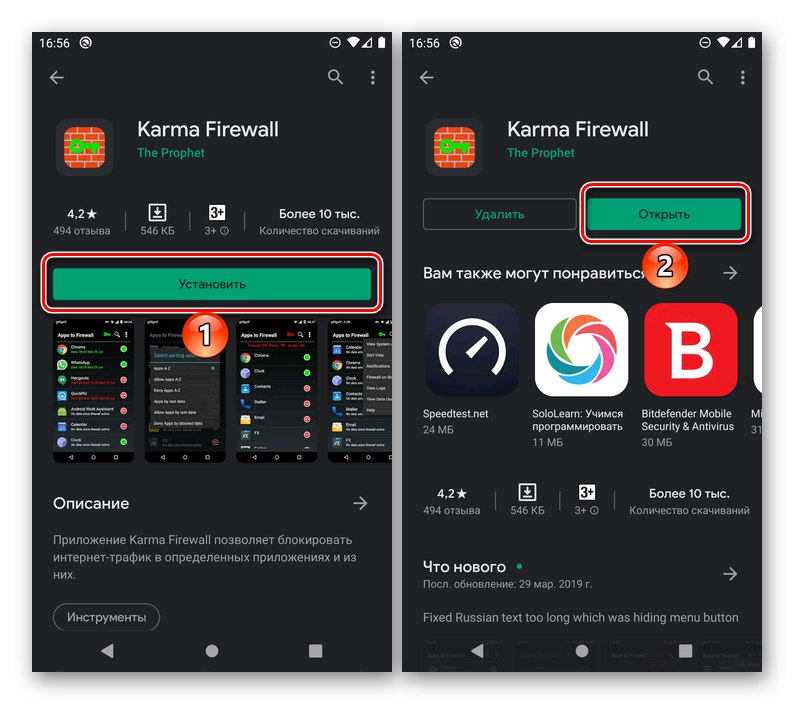
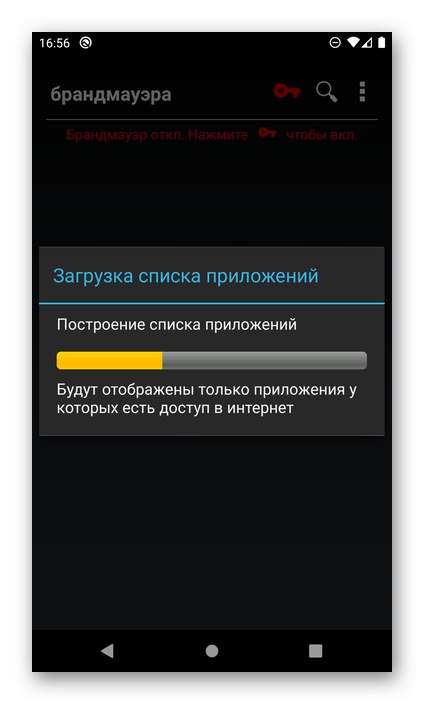
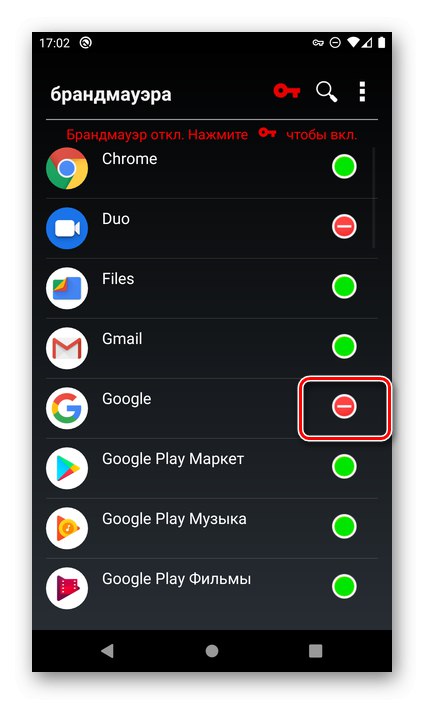
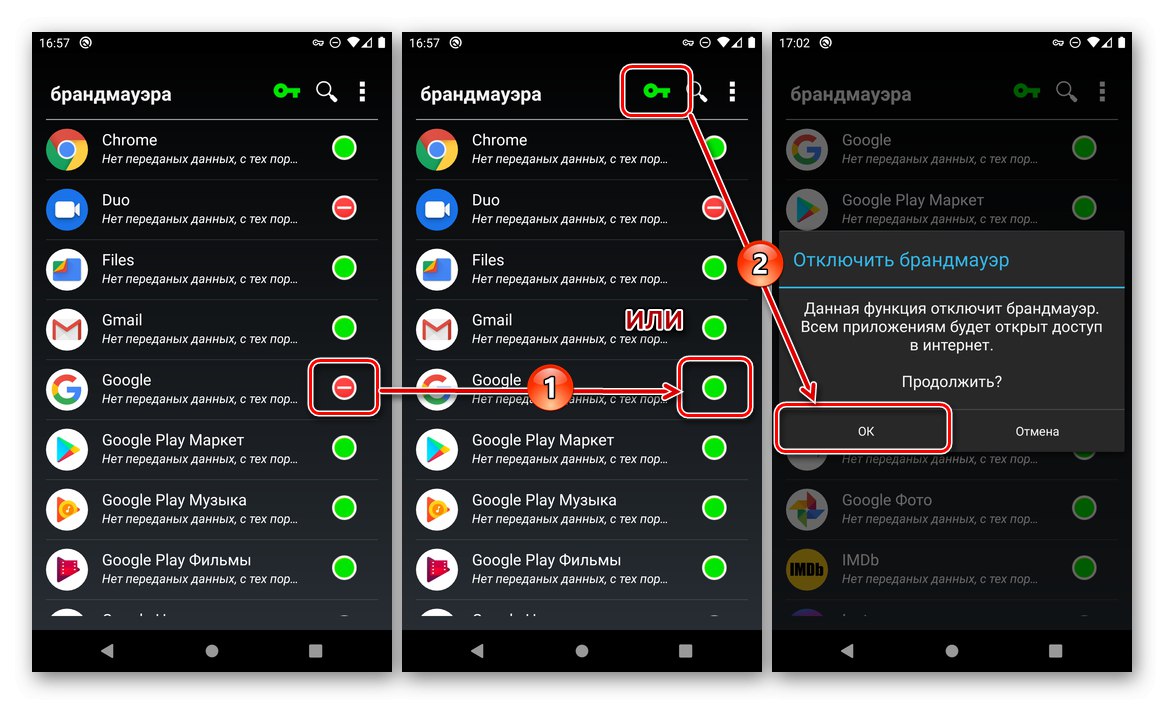
На паметном телефону са „чистим“ Андроидом без роот приступа, Карма Фиревалл се показао довољно добро - приступ Интернету за изабране апликације био је потпуно блокиран. Штавише, ако овај или онај програм користи ВПН у свом раду (на пример, анонимни прегледач или клијент мреже за претрагу), блокирање највероватније неће функционисати.
Опција 2: НетГуард
НетГуард је још један популарни заштитни зид независних произвођача који, попут горе поменутог, не захтева права суперкорисника на мобилном уређају. Да бисте решили наш проблем помоћу њега, урадите следеће:
Преузмите НетГуард са Гоогле Плаи продавнице
- Инсталирајте апликацију и отворите је.
- Прочитајте услове политике приватности, а затим тапните на "Слажем се".
- Затим прочитајте сва обавештења у главном НетГуард прозору и затворите их кликом насупрот сваког дугмета "У РЕДУ".
- На листи пронађите апликацију за коју желите да одбијете приступ Интернету и, по вашем нахођењу, онемогућите само Ви-Фи или мобилни Интернет или обе опције за приступ мрежи додиривањем одговарајућих икона тако да промене боју са зелене на наранџасту.
- Проширите листу додатних опција и, ако је потребно, доделите потребне дозволе.
- Одлучивши се о поставкама, забранама, ограничењима и / или обратно, дозволама, пребаците прекидач који се налази у горњем левом углу у активни положај.
![Омогућавање Интернет блокирања за апликацију НетГуард на Андроиду]()
Попут Карма заштитног зида, НетГуард омогућава блокирање Интернет везе стварањем локалног ВПН-а. Нека то уради тапкајући "У РЕДУ" у искачућем прозору,
![ВПН дозвола за блокирање приступа Интернету за апликацију НетГуард на Андроиду]()
па још једном "У РЕДУ" у прозору са „Захтев за повезивање“.
- Штедња батерије мора бити онемогућена да би заштитни зид исправно радио: прво притисните "У РЕДУ" у обавештењу,
![Идите на Постављање дозвола за уштеду батерије за НетГуард на Андроиду]()
затим, једном у системским подешавањима, проширите листу „Не штеди батерију“
![Отворите листу свих апликација за конфигурисање НетГуарда на Андроиду]()
и изаберите „Све апликације“.
![Прикажи све апликације за конфигурисање НетГуарда на Андроиду]()
Пронађите НетГуард на листи и додирните ово име,
![Избор НетГуарда за исправну конфигурацију на Андроиду]()
затим поставите маркер насупрот ставке "Не штеде" и притисните "Готово".
- Од сада ће приступ Интернету за изабрану апликацију бити блокиран. Сам НетГуард ради у позадини и приказује се на статусној траци и табли са обавештењима.
![Активно блокирање приступа Интернету са НетГуард-ом на Андроид-у]()
Ту су наведена и правила - број дозвола и забрана приступа мрежи.
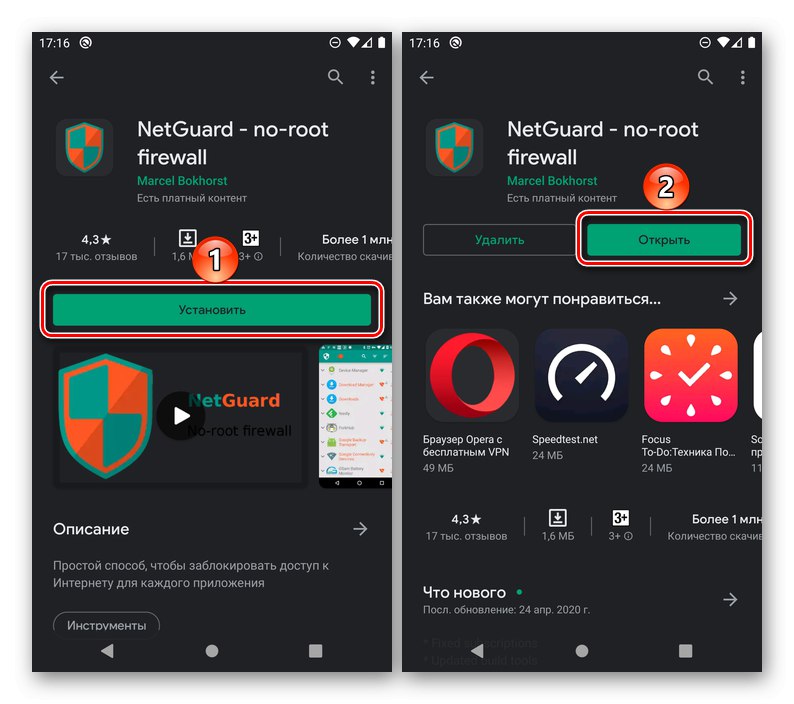
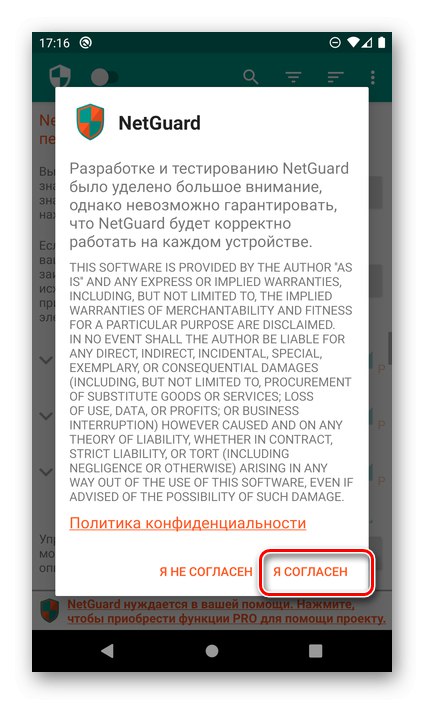
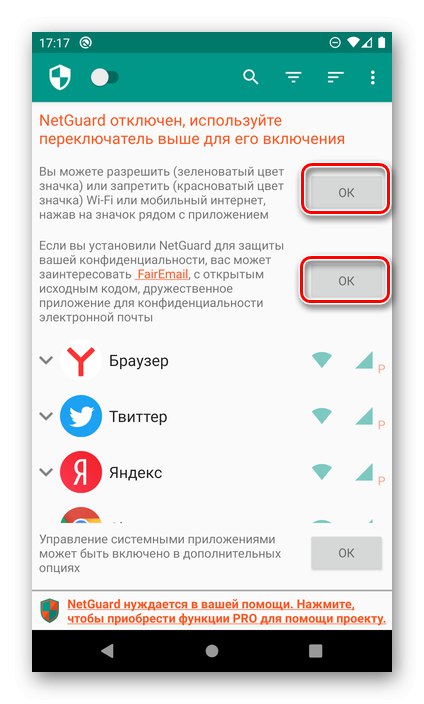
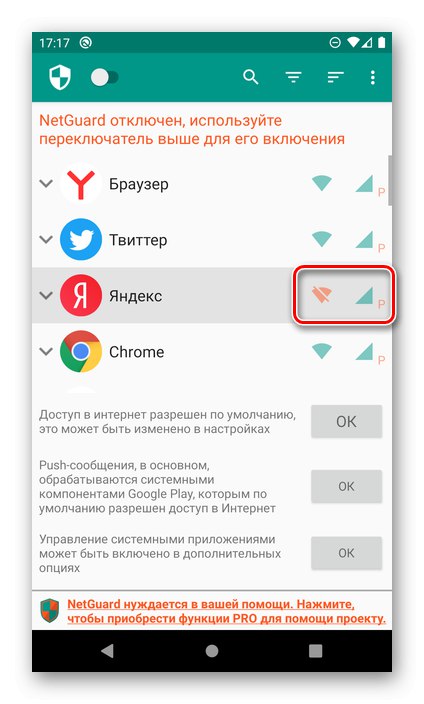
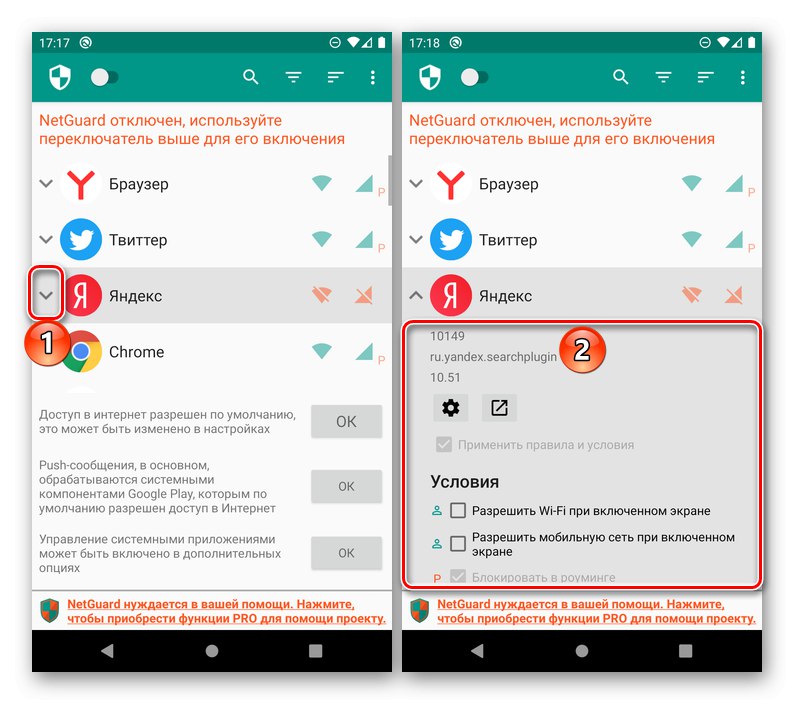
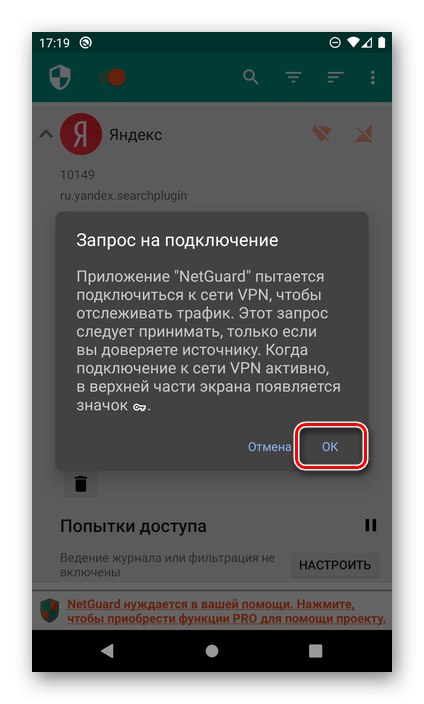

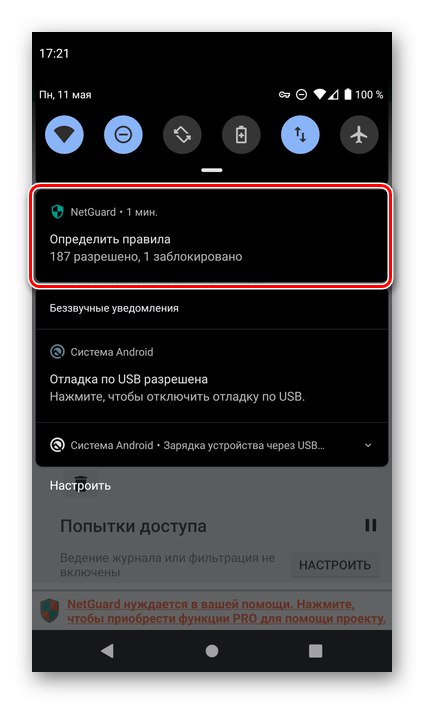
Да бисте деблокирали, додирните икону или иконе Интернет везе у интерфејсу апликације или деактивирајте општи прекидач у горњем левом углу.
Заштитни зид НетГуард, у поређењу са Карма заштитним зидом, пружа много шире могућности у погледу блокирања приступа Интернету за апликације и омогућава вам да га фино подесите. Међутим, многима се ово можда чини сувишним. Ако сте заинтересовани за алтернативна решења, препоручујемо вам да се упознате са чланком представљеним на доњој вези.
Прочитајте такође: Апликације заштитног зида за Андроид
2. метод: Системске поставке
Андроид у изворном облику не дозвољава забрану приступа Интернету за појединачне апликације - то се може учинити само за систем у целини. Међутим, већина независних произвођача мобилних уређаја пружа својим власничким кожама могућност детаљнијег прилагођавања резолуција, такође је присутна у многим прилагођеним фирмваре-има (укључујући АОСП). На „чистом“ Андроиду можете забранити само пренос података у позадини.
Нећемо разматрати како искључити Интернет (и мобилни и Ви-Фи) за све апликације и ОС уопште због једноставности и очигледности задатка. Али ако не знате како то да урадите, погледајте чланак наведен на доњој вези и следите кораке супротне онима који су у њему разматрани.
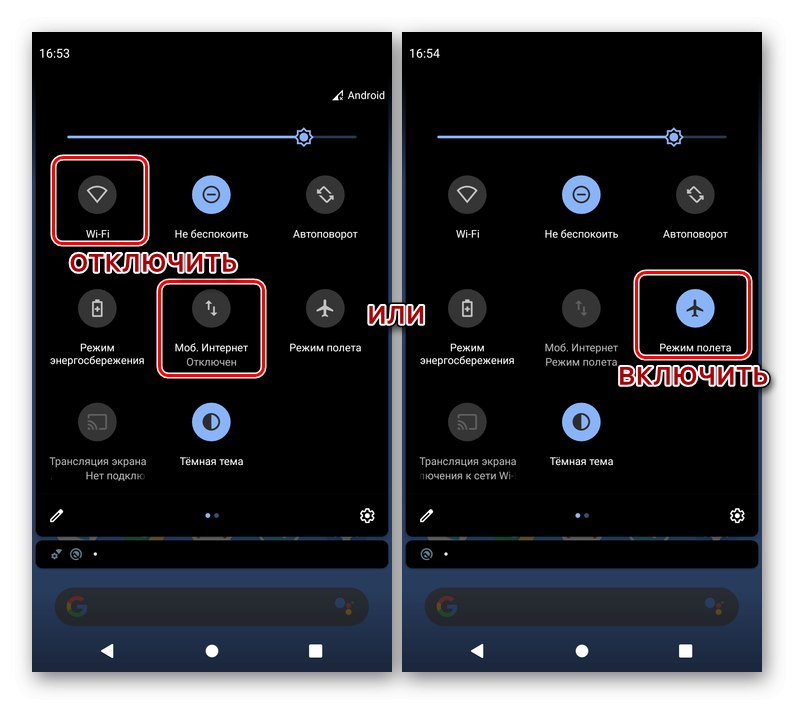
Детаљније: Како укључити Интернет на Андроид уређају
1. опција: „Чисти“ Андроид
Да бисте ограничили позадинску активност апликације на паметном телефону са „чистом“ љуском оперативног система коју нису модификовали независни произвођачи, урадите следеће:
- Откријте „Подешавања“ Андроид и додирните ставку „Апликације и обавештења“.
- Следећи притисак Прикажи све апликације.
- На листи инсталираних програма пронађите онај за који желите да блокирате пренос података у позадини и тапните на његово име.
- Идите на одељак „Мобилни Интернет и Ви-Фи“ (на Андроид 10) или "Пренос података" (Андроид 9).
- Деактивирајте прекидач насупрот ставке „Позадински режим“.
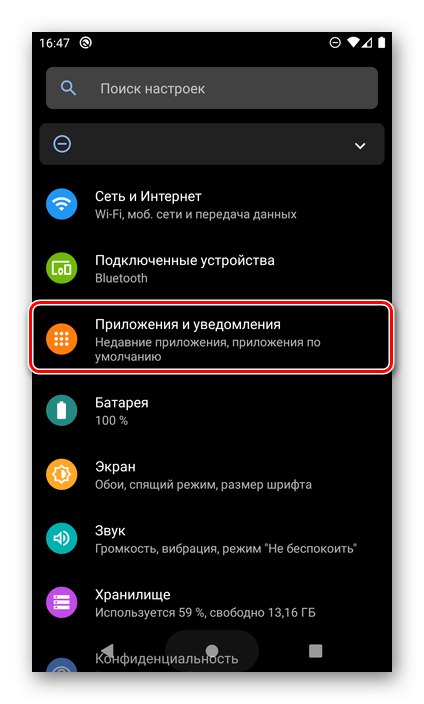
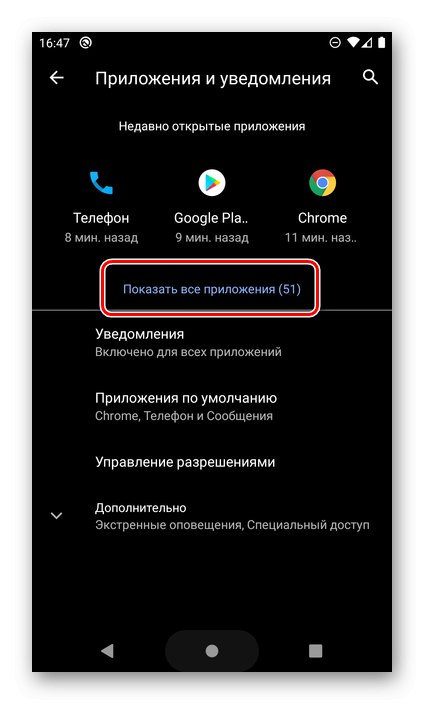
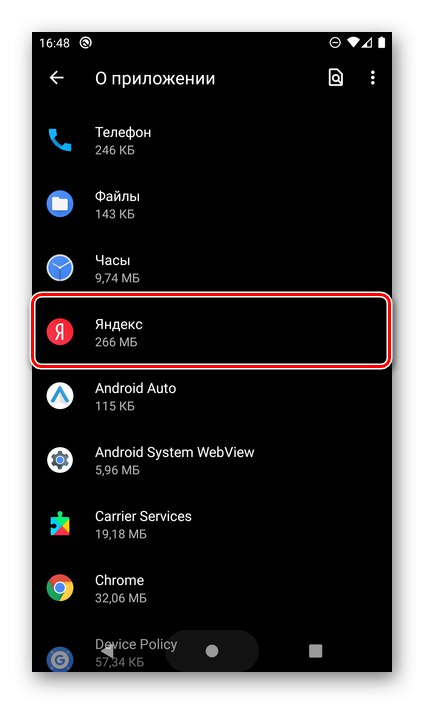
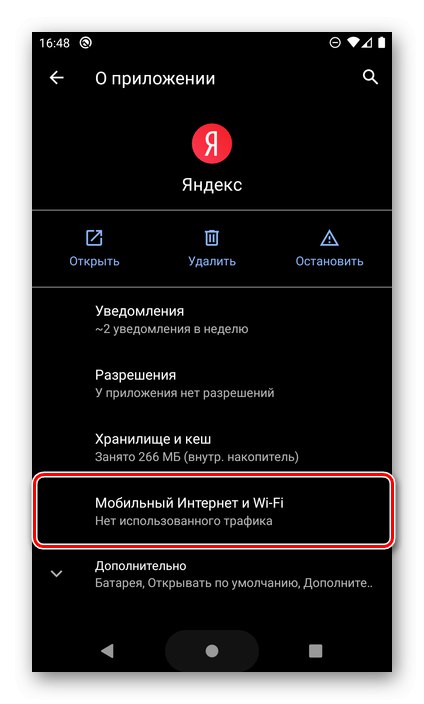
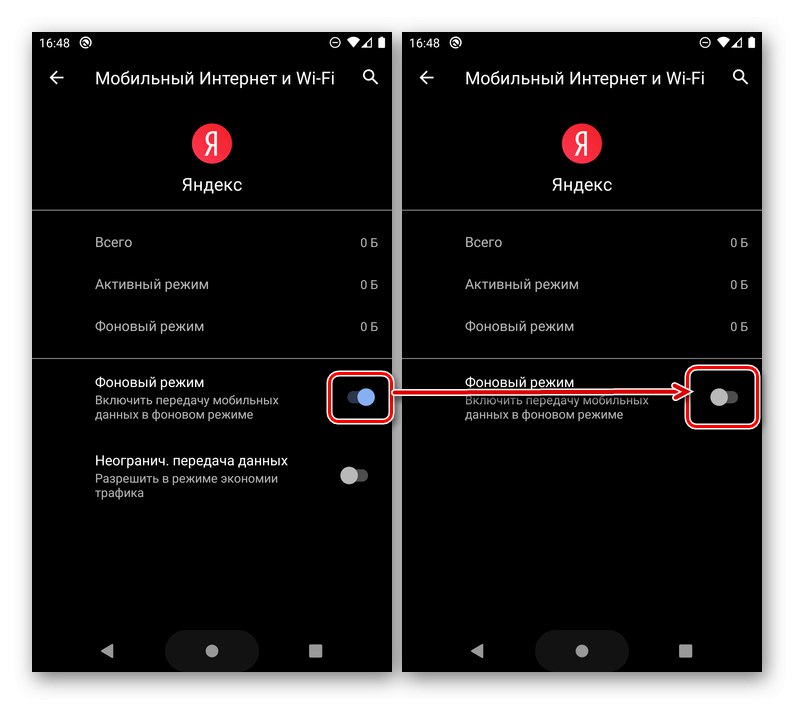
Као што је горе поменуто, на овај начин нећете спречити апликацију да приступи Интернету, али барем када ради у позадини, више неће моћи да прима и преноси податке, што ће уштедети и саобраћај и батерију.
Опција 2: Скинови независних произвођача
У истим верзијама Андроида које су произвођачи мобилних уређаја бар мало редизајнирали, често је могуће апликацији потпуно ускратити приступ Интернету. То се ради на сличан начин као и алгоритам који је претходно разматран.
Белешка: Као пример, доле се користи паметни телефон Ксиаоми са Андроид 9 Пие и заштићеном љуском МИУИ 11. На уређајима других произвођача распоред неких предмета и њихова имена могу се у одређеној мери разликовати. Ова разлика није основна, па приликом извођења радњи само тражите елементе који су слични по значењу и логици.
- Трчањем „Подешавања“ мобилни ОС идите на одељак "Апплицатионс" (или слично, у зависности од верзије Андроид-а).
- Затим отворите пододељак „Све апликације“.
- Међу инсталираним програмима пронађите онај за који желите да одбијете приступ Интернету и тапните на његово име да бисте отишли на параметре.
- Померите се низ листу опција представљених у одељку који се отвори и тапните на ставку „Мрежне везе“ (или слично име у другим љускама ОС-а).
- У прозору који се отвори одаберите (или, у зависности од верзије љуске, напротив, поништите избор) типа везе којој желите да ускратите приступ (обично листа садржи Ви-Фи и 3Г / 4Г / ЛТЕ, а понекад и неке додатне опције, на пример, 2Г или други СИМ, ако је подржан). У нашем примеру, да бисте у потпуности онемогућили везу са мрежом за апликацију, потребно је да уклоните ознаку са свих доступних ставки и потврдите своје намере кликом на "У РЕДУ", након чега ће функција преноса података бити деактивирана.
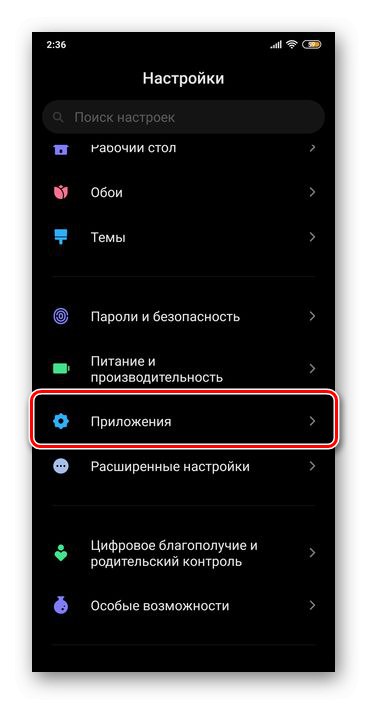
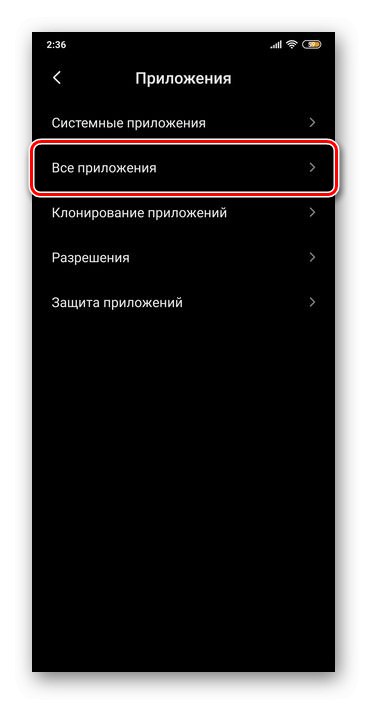
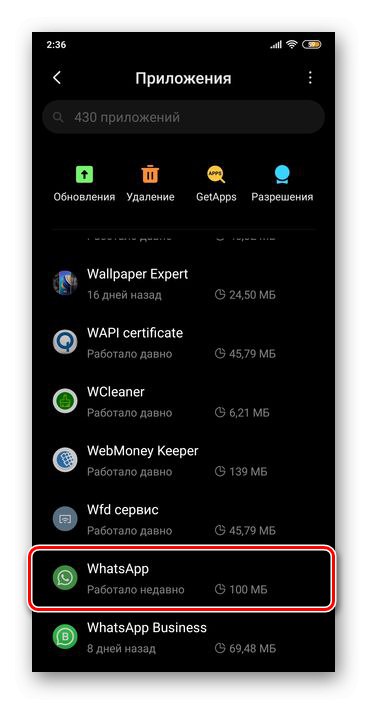
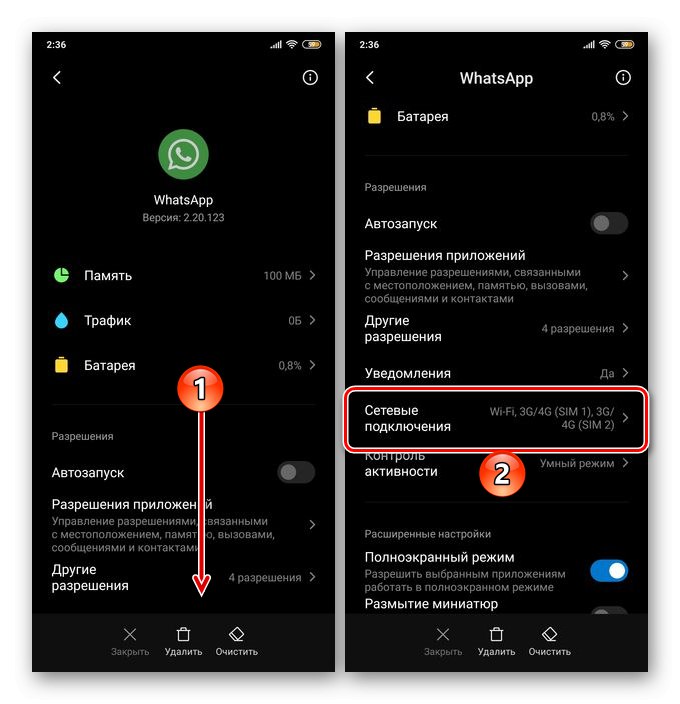
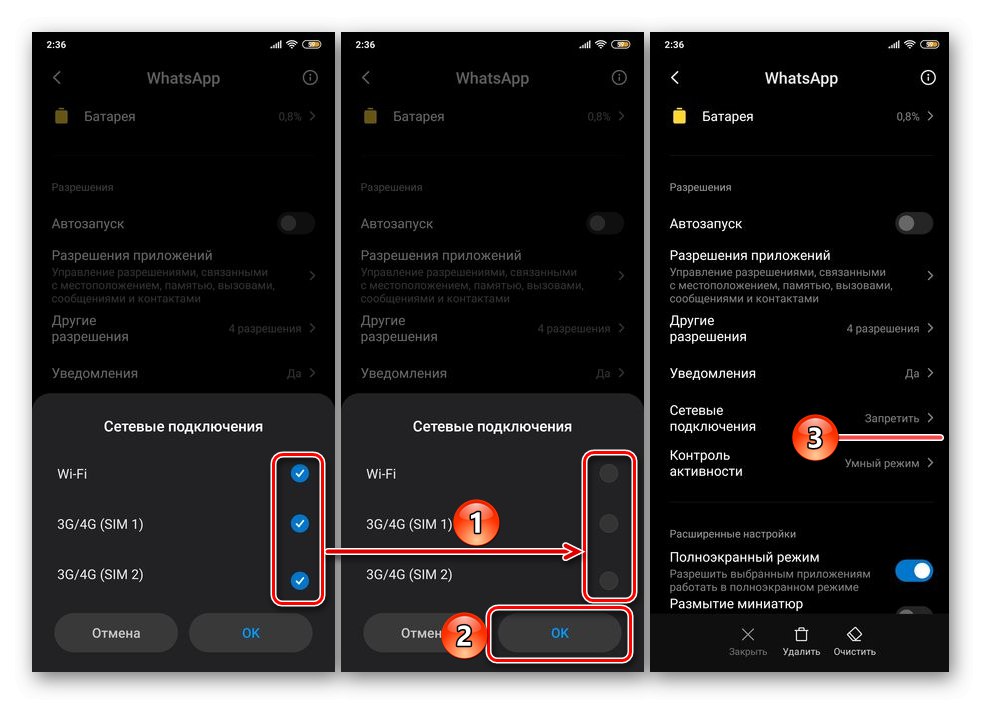
„Подешавања“ Андроид ОС се може затворити. Сада апликација коју сте изабрали неће имати приступ Интернету док је сами не обезбедите извођењем корака обрнутих од оних који су горе разматрани. Предност овог приступа је што нема потребе за инсталирањем, употребом и конфигурисањем заштитних зидова независних произвођача. Мане - функција није доступна на свим уређајима.